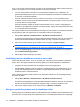HP ProBook User Guide - Vista
moet u over de juiste codes beschikken. De SSID en de netwerksleutel zijn alfanumerieke codes die u
invoert in de computer om uw computer kenbaar te maken bij het netwerk.
●
Voor een netwerk dat is verbonden met uw persoonlijke draadloze router, raadpleegt u de
gebruikershandleiding bij de router voor instructies aangaande het instellen van dezelfde codes
op de router en het WLAN-apparaat.
●
Voor een particulier netwerk, zoals een netwerk in een kantoor of in een openbare internet-
chatruimte, neemt u contact op met de netwerkbeheerder voor de juiste codes, en voert u de codes
in wanneer hierom wordt gevraagd.
Sommige netwerken wijzigen de SSID of netwerksleutels voor hun routers of toegangspunten
periodiek om de veiligheid te verbeteren. Als dat het geval is, wijzigt u de corresponderende codes
in uw computer dienovereenkomstig.
Als u nieuwe sleutels en een nieuwe SSID heeft ontvangen voor een netwerk en u eerder was verbonden
met dat netwerk, gaat u als volgt te werk om verbinding te maken met het netwerk:
1. Klik op Start > Netwerk > Netwerkcentrum > Draadloze netwerken beheren.
Er wordt een lijst weergegeven met de beschikbare draadloze netwerken. Als u zich op een hotspot
bevindt waar meerdere draadloze netwerken actief zijn, krijgt u meerdere netwerken te zien.
2. Klik met de rechtermuisknop op het netwerk en klik vervolgens op Eigenschappen.
OPMERKING: Als het gewenste netwerk niet wordt weergegeven, raadpleegt u de
netwerkbeheerder om te controleren of de router of het toegangspunt wel actief is.
3. Klik op de tab Beveiliging en typ de juiste coderingsgegevens voor draadloze communicatie in
het veld Netwerkbeveiligingssleutel.
4. Klik op OK om deze instellingen op te slaan.
Verbinding met een draadloos netwerk is zeer zwak
Als de verbinding zeer zwak is, of als uw computer geen verbinding met een draadloos netwerk kan
maken, kunt u als volgt de interferentie (storende signalen) van andere apparatuur minimaliseren:
●
Verplaats uw computer dichter naar de draadloze router of het toegangspunt.
●
Schakel tijdelijk apparaten zoals een magnetron, draadloze telefoon of mobiele telefoon uit, om
storing door andere apparaten te voorkomen. Het gaat hierbij bijvoorbeeld om een magnetron,
draadloze telefoon of mobiele telefoon.
Als de verbinding niet beter wordt, probeert u het apparaat te dwingen om alle verbindingswaarden
opnieuw in te stellen:
1. Klik op Start > Netwerk > Netwerkcentrum > Draadloze netwerken beheren.
Er wordt een lijst weergegeven met de beschikbare draadloze netwerken. Als u zich op een hotspot
bevindt met meerdere actieve draadloze netwerken, krijgt u meerdere netwerken te zien.
2. Klik met de rechtermuisknop op een netwerk en klik op Netwerk verwijderen.
Kan geen verbinding maken met de draadloze router
Als uw pogingen om verbinding te maken met de draadloze router niet lukken, stelt u de draadloze router
opnieuw in door te zorgen dat de router gedurende 10 tot 15 seconden geen elektrische voeding krijgt.
34 Hoofdstuk 2 Draadloze communicatie, modem en lokaal netwerk